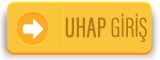OCAS’a kullanıcı adı ve şifreniz ile giriş yaptıktan sonra yukarıdaki pencere açılmakta olup ödeme talebinde bulunmak için öncelikle ekranın sol tarafında yer alan İşlemler kısmına tıklandıktan sonra alt sekmelerde yer alan Görevlerim kısmına tıklanması gerekmektedir.
Görevlerim kısmına tıklandıktan sonra yukarıdaki pencere açılmakta olup açılan pencerenin alt tarafında CMK kapsamında görevlendirilmiş olduğunuz dosyalar sıralanmaktadır. Bu dosyalardan ödeme talebinde bulunacağınız dosya bulunup sağ tarafında mavi kutu içerisinde kalem simgesi ile yer alan ve ok ile gösterilmiş olan “düzenle” butonuna tıklanmalıdır.
Düzenle butonuna tıklandıktan sonra yeni sekme ile yukarıdaki pencere açılacak olup açılan pencerede görevlendirildiğiniz dosyaya ilişkin bilgiler yer almaktadır. Öncelikle bu bilgileri kontrol etmeniz ve doğruluğundan emin olmanız gerekmektedir. Akabinde sekmede aşağı doğru inerek bazı yerlerin doldurulması gerekmektedir.
Aşağı doğru inildikten sonra ÖDEMELER başlığı altında yer alan bilgilerde; Esas numarası, Ödenecek Tutar, KDV kısımlarının doğru olup olmadığı kontrol edilmeli, KDV kısmının (çocuk şube, çocuk mahkemeleri ssç müdafiliği, ÇİM’de yaşı küçük çocuklar, Çocuk Savcılığı, İlçelerdeki 18 yaş altı kişilerin ifadesi gibi) %10 KDV gerektiren görevlendirmelerden olması halinde KDV kısmının %10 olarak seçilmesi gerektiğine dikkat edilmelidir. Görevlendirme kapsamında CMK ücreti dışında Yol Gideri olarak gider talep edilecek ek ücret var ise Gider kısmına bu tutarın girilmesi gerekmektedir. Ödeme taleplerinde ödemeyi gerçekleştiren kurum savcılık olduğu için Soruşturma Kurumu kısmına doğru savcılığın girilerek doldurulması ve alt kısmında yer alan ödeme savcılık vergi dairesinin de doğru şekilde doldurulması gerekmektedir. Bu bilgiler doğru olarak düzenlendikten sonra ok işareti ile gösterilmiş olan ve mavi renkli butonda yer alan Kaydet yazısına tıklanmalıdır.
ÖDEMELER kısmındaki bilgiler doldurulduktan sonra Ödeme Belgeleri kısmında yer alan ve okla gösterilmiş olan Yeni Belge Yükle butonuna tıklanarak görevlendirme kapsamında katılım sağlanan kovuşturma aşamasındaki görevlendirme için Duruşma Zaptı (ilk ve son sayfa), soruşturma aşamasındaki görevlendirmeler için İfade tutanağı(ilk ve son sayfa), Sulh Ceza Sorgu Zaptı(ilk ve son sayfa), Savcılık İfade Tutanağı (ilk ve son sayfa) belgelerinden her belgenin SADECE İLK VE SON sayfası yüklenmelidir. Yüklenecek belgelerin PDF formatında yüklenmesi gerekmekte olup ilk ve son sayfa olarak toplam 2 sayfanın TEK PDF dosyasında birleştirilmiş şekilde yüklenmesi gerekmektedir. İlk sayfada görevlendirmeye dair isim bilgisinin yer almamasının bir önemi olmadığı gibi görevlendirme yazısının eklenmesine de gerek yoktur.
Görevlendirme ile ilgili yol gideri talebinde bulunulacak olması halinde tekrar yeni belge yükle butonuna tıklanarak yol giderini gösterir yakıt fişinin de eklenmesi gerekmektedir.
Belge eklendikten sonra yukarıdaki gibi eklenen belgeler sıralanacak olup eklenecek belgeler bittikten sonra kırmızı buton içerisinde yer alan ve okla gösterilmiş olan ”Onay Havuzuna Gönder” butonuna tıklanacaktır.
Onay Havuzuna Gönder butonuna tıklandıktan sonra yukarıdaki pencere açılacak olup görevlendirildiğiniz şahsın bilgisinin doğru olduğunu kontrol ettikten sonra sağ tarafta yer alan ve okla gösterilen SEÇ butonuna tıklanacaktır. Eğer ki görevlendirildiğiniz dosyada birden fazla kişinin vekilliği/müdafiiliği görevini üstlenmekte iseniz sıra ile görevlendirildiğiniz şahısları seçmeniz gerekecektir. Aynı kişiyi ikinci kere seçmemelisiniz. Eğer ki görevlendirildiğiniz kişiler eksik olarak gözükmekte ise dosyada eksik gözüken kişiler yönüyle vekil kaydınız yapılmamış olup öncelikle vekil kaydınızı gerçekleştirmeniz gerekmektedir.
Seç butonuna tıklandıktan sonra o penceredeki işleminiz son bulmuş olacaktır. Akabinde ekranın sol tarafında yer alan ödeme kısmına tıklanarak alt sekmede açılan Ödeme Onay kısmına tıklanacaktır.
Ödeme Onay sekmesine tıklandıktan sonra yukarıdaki pencere açılacak olup açılan pencerede ödeme talebiniz olan evrakın yanında okla gösterilmiş olan “Baro Onayına Gönder” butonu yer alacaktır. Bu butona tıklayarak evraklarını yüklemiş olduğunuz görevlendirme için oluşturduğunuz ödeme talebinizi baroya göndermiş olacaksınız. Baro Onayına gönderdikten sonra talep evraklarınızda bir problem olmaması halinde CMK Bürosu tarafından onay verildikten sonra tarafınıza UHAP’TAN SMS ile “ödeme taleplerinizin onaylandığı ve e-imza bekleyen dosyalarınızı imzalayarak belge gönderimini tamamlamanız” gerektiği bildirilecektir.
UHAP’tan, ödeme taleplerinizin onaylandığı ve e-imza bekleyen dosyalarınızı imzalayarak belge gönderimini tamamlamanız gerektiği hususunda SMS geldikten sonra OCAS’a giriş yapılıp sol tarafta yer alan Ödeme sekmesinin alt sekmesindeki Ödeme Onay butonuna tıklandığında yukarıdaki pencere açılacaktır. Açılan pencerede makbuz kesmeniz ve imzalama işlemi yapmanız gereken dosyaların yanında sırası ile ve oklarla gösterilmekte olan Makbuz Yükle, Makbuz Kes ve İmzala butonları yer almaktadır. Öncelikle kırmızı okla gösterilen Makbuz kes butonuna tıklandığında uygulama sizi MakbuzTek uygulamasına yönlendirecektir. MakbuzTek haricinde bir uygulama kullanılıyor iseniz veya yönlendirme gerçekleşmemiş ise Makbuz uygulamanıza kendiniz girip makbuzunu kesmelisiniz. Makbuzu hangi tutarlar üzerinden keseceğine ilişkin olarak İmzala butonun altında yer alan ve yeşil okla gösterilmiş olan yeşil butona tıklandığınızda makbuz keseceğiniz tutarları gösteren örnek makbuzu görebileceksiniz. Makbuz kesme işlemini tamamladıktan sonra turuncu okla gösterilen Makbuz Yükle butonuna tıklamalısınız.
Turuncu okla gösterilen Makbuz Yükle butonuna tıkladıktan sonra yukarıdaki pencere açılacaktır. Bu pencerede kırmızı okla gösterilen Yeni Dosya Yükle butonuna tıklayarak kesmiş olduğunuz makbuzu yükleyip, makbuzunuz belge numarasını dosya açıklaması kısmına yazmanız gerekmektedir. Bu işlemleri tamamladıktan sonra pencerenin sağ alt tarafında yer alan kırmızı okla gösterilen dosyayı kaydet butonuna tıklayarak makbuzunuzu sisteme yüklemiş olacaksınız. Makbuz yükleme işlemini tamamladıktan sonra ekranın sağ alt kısmında mavi okla gösterilen mavi renkli İmzala butonuna tıklanmalıdır.
Mavi renkli İmzala butonuna tıklandıktan sonra yukarıdaki görselde yer alan pencere açılacaktır. Bu pencere açıldıktan sonra -ilk defa bu sistemde ödeme talep etmekse iseniz- öncelikle bilgisayarınızda UHAP CMK Signer programı mevcut ise bu programı kaldırmanızı tavsiye ederiz. Bu programı kaldırdıktan sonra pencerede yeşil renkli ok ile gösterilen İmzalama Aracını İndir butonuna tıklanarak UHAP CMK Signer programının güncel hali indirilecektir. İndirme işlemi bittikten sonra kısa bir kurulum yapılacaktır. Bu işlemler tamamlandıktan sonra bilgisayarınıza e-imzanızı takmanız ve UHAP CMK Signer programını açmanız gerekmektedir. E-imzanızın takılı olduğundan ve UHAP CMK Signer açtığınızdan emin olduktan sonra pencerede yer alan ve kırmızı okla gösterilmiş olan “İmzala” butonuna tıklanmalıdır. Bu butona tıklandıktan sonra e-imza şifrenizi gireceğiniz bir pencere açılacak, e-imza şifrenizi girdikten sonra imzalama işlemi başlayacaktır.
İmzalama işleminiz sorunsuz bir şekilde tamamlanırsa yukarıdaki pencerede olduğu gibi sol üstte yeşil ok ile gösterilen dosya numarası kısmı yeşil renge dönecek ve sağ üstte yeşil ok ile gösterilen işlem başarılı uyarısı gelecektir. Bu iki durum gerçekleştikten sonra pencerenin alt kısmında kırmızı okla gösterilen yeşil renkli Gönder butonuna tıklanarak işleminiz sona erecektir. İşleminizin sona ermesine müteakiben telefonunuza UHAP’tan “ödeme talepleriniz adalet bakanlığa iletilmek üzere sıraya alınmıştır” mesajı gelecek olup bu aşamadan sonraki tüm süreç Savcılık, Adalet Bakanlığı ve Maliye arasında gerçekleşecektir. “ÖDEME TALEPLERİNİZ ADALET BAKANLIĞA İLETİLMEK ÜZERE SIRAYA ALINMIŞTIR” MESAJINDAN SONRA YAŞANILACAK BİR PROBLEM OLMASI HALİNDE ÖNCELİKLİ OLARAK İLGİLİ SAVCILIK BİRİMİ İLE İLETİŞİME GEÇİLMESİ GEREKMEKTEDİR.
- Ocas Havuz Sistemi
- CMK Formları
- TBB CMK Yönetmeliği
- Kayseri Barosu CMK Yönergesi
- CMK Teslim Evrakları
- Ücret Tarifesi
- Makbuz Kesme Programı
- Cmk Ödemeleri için Dosya Hazırlama
- CMK Görevlendirmelerine İlişkin Ödeme Talebi Aşamaları
- CMK Yol Parası
- Talimat için Cumhuriyet Başsavcılığı Vergi Numaraları
- Zorunlu Müdafilik Görevi İle İlgili Vatandaşlar Ve Kurumlardan Gelen Şikayetler Üzerine Duyuru
- Muvafakatname (Bağlı Çalışan)
- Adli Yardım Komisyonu
- Avukat ve Meslek Sorunları, İş Takipçileri ve Haksız Rekabet Komisyonu
- CMK Komisyonu
- Çocuk Hakları Komisyonu
- Hayvan Hakları Komisyonu
- İnsan Hakları Komisyonu
- Eğitim Komisyonu
- Kent ve Çevre Komisyonu
- Kamu Avukatları Hakları Komisyonu
- Kadın Hakları Komisyonu
- Mevzuat İçtihat ve Bilişim Komisyonu
- Staj Komisyonu
- Sosyal Kültürel -Sportif Faaliyetleri ve Basın Yayın Komisyonu